![[Résolue] Comment Réparer Bad_Module_Info Erreur dans Windows 10 en Jouant?](http://fr.pcerror-fix.com/wp-content/uploads/sites/4/2018/05/Fix-Bad_Module_Info-Error-in-Windows-10-1-1.png)
Est-ce votre PC / ordinateur portable montrant Erreur Bad_Module_Info dans Windows 10 message d’erreur en jouant à des jeux comme PUBG, CS: GO ou Fortnite, Apex legends?
Ou avez-vous un problème de plantage du jeu avec un message d’erreur “bad_module_info a cessé de fonctionner” Message d’erreur?
Si oui, vous êtes au bon endroit. Dans ce blog, vous apprendrez les différentes astuces à surmonter Erreur Bad_Module_Info dans Windows 10 Message d’erreur.
Ce message d’erreur commence généralement à apparaître juste après l’installation du Mise à jour des créateurs Windows 10 (1709). Les utilisateurs de Windows 10 ont reçu le Erreur Bad_Module_Info tout en jouant à des jeux Steam, et selon eux, ce problème a commencé après la mise à jour de la mise à jour de Fall Creators.
Une fois que votre système est contaminé par ce message d’erreur, toutes vos applications, en particulier les jeux, se bloquent soit en mode d’exécution, soit lorsque vous essayez de l’exécuter. En jouant aux célèbres jeux, les joueurs rapportent le message d’erreur tel que bad_module_info légendes apex, bad_module_info PUBG, bad_module_info Fortnite, etc.
Eh bien, peu importe à quel jeu vous obtenez le bad_module_info a cessé de fonctionner message d’erreur, voici les correctifs complets pour se débarrasser de l’erreur.
Si vous souffrez de ce problème et que vous voulez vous débarrasser de Erreur Bad_Module_Info dans Windows 10 puis appliquez les méthodes ci-dessous une à une.
Comment Réparer Bad_Module_Info Erreur dans Windows 10
Réparer 1: Essayez de changer la mémoire virtuelle Valeur
Si vous exécutez Windows 10 (v1709) sur un SSD, vous pouvez facilement modifier la mémoire virtuelle. Cela empêchera le message d’erreur bad_module_info de s’afficher.
1: Appuyez sur Windows + PauseBreak pour ouvrir le Système.
2: Sur le côté gauche, cliquez sur le bouton Réglages avancés du système. Accédez au Avancée languette. Sous le Performance, élément, cliquez sur Paramètres -> Options de performance.
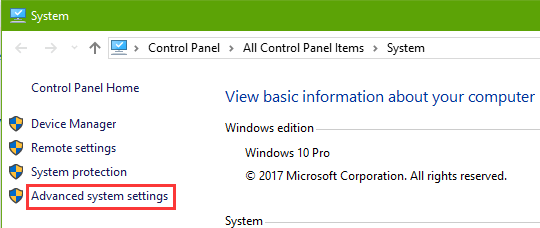
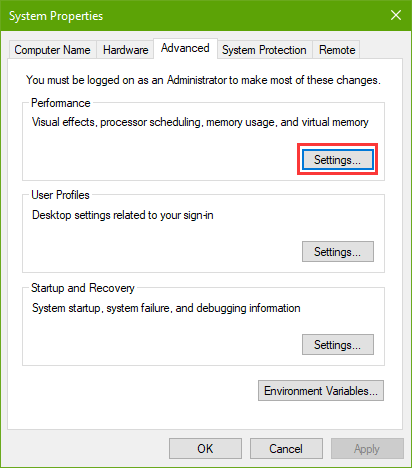
3: Allez à la Avancée onglet puis cliquez sur le Changement bouton.
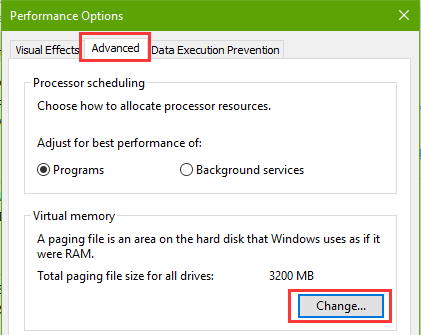
4: Maintenant, vous devez décocher la Gérer automatiquement la taille du fichier de pagination pour tous les lecteurs. Sélectionnez le Taille personnalisée corriger la taille de fichier de pagination appropriée pour chaque lecteur système.
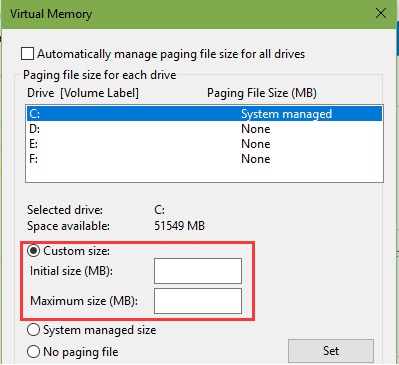
Réparer 2: Désactiver l’optimisation plein écran
1: Recherchez quelle application affiche cette erreur et cliquez avec le bouton droit de la souris sur le fichier .exe ou le raccourci de l’application -> Choisissez les Propriétés.
2: Après cela, allez au Compatibilité présent onglet sous Paramètres, puis cochez la case située derrière Désactiver les optimisations plein écran.
3: Appuyez sur Appliquer, et redémarrez votre ordinateur.
J’espère que cela fonctionne pour vous de résoudre le bad_module_info a cessé de fonctionner ou bad_module_info légendes apex erreur d’accident dans Windows 10.
Additionnel Lecture: [FIXÉE] Dragon Ball XenoVerse PC Jeu Erreurs- Crashes, Lag, Congélation, Erreur De Connexion & les autres
Réparer 3: Activer le mode de compatibilité de PUBG sur Windows 10
Il a été constaté que le PLAYERUNKNOWN’S BATTLEGROUND n’est pas compatible avec la dernière Mise à jour de Windows 10 Fall Creator (v1709), vous devez donc activer le mode de compatibilité du fichier .exe de PUBG pour résoudre le problème de blocage de bad_module_info. Suivez les étapes ci-dessous:
1: Cliquez avec le bouton droit sur le fichier .exe de votre PUBG et sélectionnez Propriétés.
2: Naviguez vers le Compatibilité onglet. Cochez l’option marquer Exécuter ce programme en mode de compatibilité qui presentment Sous le Mode de compatibilité. Après cela, cliquez sur le menu déroulant et choisissez Windows 7.
3: Vérifiez la Remplacer haut comportement de mise à l’échelle de DPI puis choisissez le Application dans le menu déroulant de Mise à l’échelle effectuée par.
4: Maintenant, vérifiez la Exécuter ce programme en tant qu’administrateur.
5: Enfin, cliquez sur Appliquer et sur le bouton OK.
Après cela, essayez à nouveau d’exécuter PUBG et vérifiez si le “bad_module_info a cessé de fonctionner” ou “bad_module_info PUBG” erreur d’accident. Si tout va bien, alors vous devez restaurer votre système aux versions précédentes de Windows 10.
Réparer 4: Mettez à jour vos pilotes GPU
1: Allez à la Gestionnaire de périphériques et faites un clic droit sur GPU (cela présentera sous Adaptateurs d’affichage).
2: Choisissez le Mettre à jour le pilote.
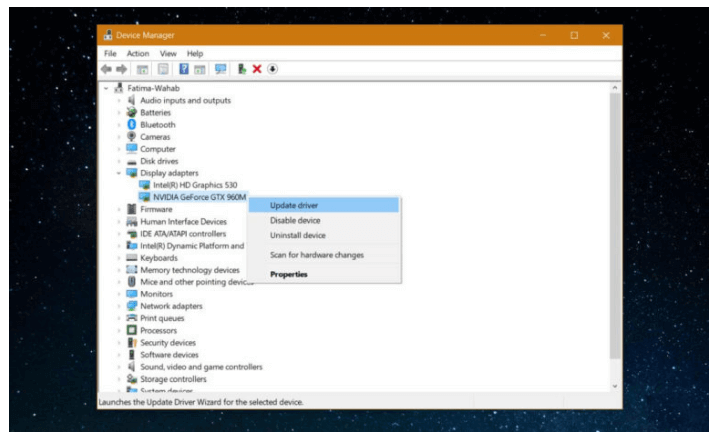
Après avoir mis à jour vos pilotes GPU en utilisant le processus ci-dessus, il est suggéré de vérifier également le fabricant de votre GPU (NVIDIA ou AMD), puis de cliquer sur leur site Web et de télécharger la mise à jour disponible à partir de cet emplacement..
Obtenez Driver Updater pour mettre à jour et corriger les erreurs liées aux pilotes automatiquement.
Réparer 5: Mettre à jour votre BIOS
BIOS (Système D’entrée / Sortie De Base) est l’une des parties importantes de tout système Windows. Il assure la communication entre les composants matériels de l’ordinateur et le système d’exploitation.
Par conséquent, une fois que le BIOS est obsolète, cela peut déclencher le erreurs crash du jeu tels que “bad_module_info a cessé de fonctionner“.
Donc, il est suggéré de mettre à jour votre BIOS. Pour ce faire, vous devez d’abord connaître le fabricant de votre carte mère, puis visiter le site d’assistance produit de votre carte mère.
À partir de là, vous pouvez télécharger la dernière mise à jour de votre BIOS. Après le téléchargement, installez-le sur votre système et voyez si le problème est résolu ou non.
Additionnel Lecture: [Fixé] Resident Evil 7 Biohazard Gibier Crashes, Erreurs & amp; Plus!
Réparer 6: Courir Game Booster
Eh bien, si aucun des correctifs susmentionnés ne permet de corriger l’erreur bad_module_info pendant le jeu, il est suggéré de lancer le Game Booster. Ceci est un outil avancé qui corrige le blocage du jeu. Il résout également les problèmes de FPS ou de retard de jeu et améliore le gameplay pour une expérience de jeu fluide et rapide..
Obtenez Game Booster pour améliorer l’expérience de jeu
Conclusion
Il s’agit donc de résoudre l’erreur bad_module_info dans Windows 10 lorsqu’on joue au jeu ou à l’application d’applications de graphisme élevé.
Les solutions proposées sont efficaces et permettent à de nombreux utilisateurs de corriger les erreurs. Essayez les solutions données une par une et vérifiez laquelle vous convient le mieux.
De plus, si les correctifs indiqués ci-dessus ne fonctionnent pas ou si vous souhaitez alors exécuter le PC Réparation Outil, pour corriger les erreurs internes du système. plusieurs fois en raison d’erreurs internes comme corruption de registre, erreur DLL ou corruption des fichiers système les utilisateurs commencent à avoir les erreurs ou les problèmes tout en jouant au jeu
Cet utilitaire de réparation corrigera toutes les erreurs Windows et optimisera les performances de Windows.
J’espère que l’article a travaillé pour vous pour résoudre toutes vos questions.
Bonne chance…!
Hardeep has always been a Windows lover ever since she got her hands on her first Windows XP PC. She has always been enthusiastic about technological stuff, especially Artificial Intelligence (AI) computing. Before joining PC Error Fix, she worked as a freelancer and worked on numerous technical projects.